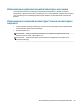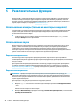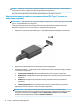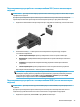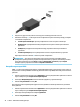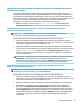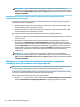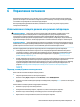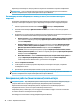User's manual
Table Of Contents
- Добро пожаловать
- Компоненты
- Сетевые подключения
- Подключение к беспроводной сети
- Использование элементов управления беспроводной связью
- Подключение к беспроводной ЛВС
- Использование модуля HP Mobile Broadband (только на некоторых моделях)
- Использование сервиса HP Mobile Connect Pro (только на некоторых моделях)
- Использование GPS (только на некоторых моделях)
- Использование устройств беспроводной связи Bluetooth (только на некоторых моделях)
- Использование NFC для обмена информацией (только на некоторых моделях)
- Подключение к проводной сети
- Использование HP MAC Address Manager для идентификации вашего компьютера в сети (только на некоторых ...
- Подключение к беспроводной сети
- Навигация по экрану
- Использование жестов на сенсорной панели и сенсорном экране
- Касание
- Масштабирование двумя пальцами
- Перетаскивание двумя пальцами (только на сенсорной панели)
- Касание двумя пальцами (только на сенсорной панели)
- Жест касания четырьмя пальцами (только на сенсорной панели)
- Жест прокрутки тремя пальцами (только на сенсорной панели)
- Перетаскивание одним пальцем (только на сенсорном экране)
- Использование дополнительной клавиатуры или мыши
- Использование экранной клавиатуры (только на некоторых моделях)
- Использование жестов на сенсорной панели и сенсорном экране
- Развлекательные функции
- Использование камеры (только на некоторых моделях)
- Использование звука
- Использование видео
- Подключение видеоустройств с помощью кабеля USB Type-C (только на некоторых моделях)
- Подключение видеоустройств с помощью кабеля VGA (только на некоторых моделях)
- Подключение видеоустройств с помощью кабеля HDMI (только на некоторых моделях)
- Обнаружение и подключение проводных мониторов с помощью технологии MultiStream Transport
- Подключение дисплеев к компьютерам с графическими контроллерами Nvidia (с дополнительным концентрато ...
- Подключение дисплеев к компьютерам с графическими контроллерами Intel (с дополнительным концентратор ...
- Подключение дисплеев к компьютерам с графическими контроллерами Intel (со встроенным концентратором)
- Обнаружение и подключение беспроводных дисплеев с поддержкой технологии Miracast (только на некоторы ...
- Управление питанием
- Использование спящего режима или режима гибернации
- Завершение работы (выключение) компьютера
- Использование значка питания и параметров электропитания
- Работа от батареи
- Использование функции HP Fast Charge (только на некоторых моделях)
- Отображение уровня заряда батареи
- Поиск сведений о батарее в HP Support Assistant (только на некоторых моделях)
- Экономия энергии батареи
- Определение низких уровней заряда батареи
- Действия пользователя в условиях низкого уровня заряда батареи
- Действия пользователя в условиях низкого уровня заряда батареи при наличии внешнего источника питани ...
- Действия пользователя в условиях низкого уровня заряда батареи при отсутствии источника питания
- Действия пользователя в условиях низкого уровня заряда батареи, если компьютер не может выйти из реж ...
- Батарея с заводской пломбой
- Работа от внешнего источника питания
- Безопасность
- Защита компьютера
- Использование паролей
- Установка паролей в Windows
- Установка паролей в утилите Computer Setup
- Управление паролем администратора BIOS
- Использование параметров безопасности DriveLock
- Использование Windows Hello (только для некоторых продуктов)
- Использование антивирусного программного обеспечения
- Использование брандмауэра
- Установка обновлений программного обеспечения
- Использование приложения HP Client Security (только на некоторых моделях)
- Использование приложения HP Touchpoint Manager (только на некоторых моделях)
- Использование дополнительного защитного тросика (только для некоторых моделей)
- Использование устройства считывания отпечатков пальцев (только на некоторых моделях)
- Обслуживание
- Резервное копирование и восстановление
- Утилиты Computer Setup (BIOS), TPM и HP Sure Start
- Использование утилиты Computer Setup
- Параметры TPM BIOS (только на некоторых моделях)
- Использование программы HP Sure Start (только на некоторых моделях)
- Использование HP PC Hardware Diagnostics (UEFI)
- Технические характеристики
- Электростатический разряд
- Специальные возможности
- Указатель
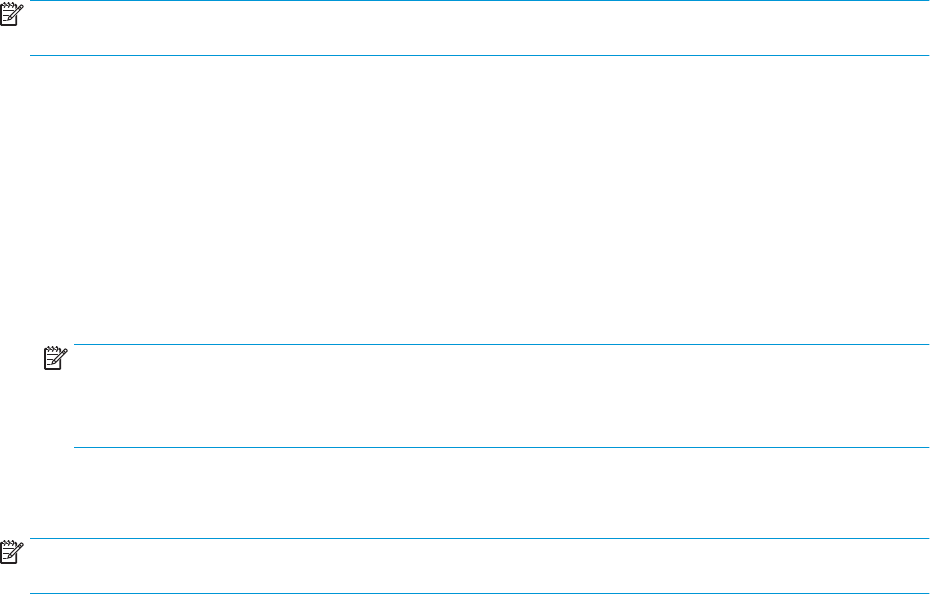
Обнаружение и подключение проводных мониторов с помощью технологии
MultiStream Transport
Технология MultiStream Transport (MST) позволяет подключить несколько проводных устройств
отображения к компьютеру, используя порты VGA или DisplayPort на компьютере, а также порты VGA
или DisplayPort на концентраторе или внешней док-станции. Есть несколько способов подключения,
выбор которых зависит от типа графического контроллера, установленного на вашем компьютере, и от
того, имеется ли на вашем компьютере встроенный концентратор. Для просмотра списка
оборудования, установленного на компьютере, откройте диспетчер устройств.
▲
Введите в поле поиска на панели задач диспетчер устройств и выберите приложение
Диспетчер устройств. Будет показан список всех устройств, установленных на компьютере.
Подключение дисплеев к компьютерам с графическими контроллерами Nvidia (с
дополнительным концентратором)
ПРИМЕЧАНИЕ. С помощью графического контроллера Nvidia и приобретаемого отдельно
концентратора можно подключить до 3 внешних устройств отображения.
Для настройки нескольких устройств отображения выполните следующие действия.
1. Подключите внешний концентратор (приобретается отдельно) к порту DisplayPort на вашем
компьютере с помощью кабеля DP-DP (приобретается отдельно). Убедитесь, что адаптер питания
концентратора подключен к источнику переменного тока.
2. Подключите внешние устройства отображения к портам VGA или DisplayPort на концентраторе.
3. Чтобы просмотреть все подключенные устройства отображения, введите в поле поиска на панели
задач диспетчер устройств и выберите приложение Диспетчер устройств. Если вы не
видите все подключенные дисплеи, убедитесь, что каждый из них подключен к правильному
порту на концентраторе.
ПРИМЕЧАНИЕ. Подключение нескольких дисплеев дает возможность использовать функцию
Дублировать, когда изображение на экране вашего компьютера дублируется на всех
подключенных устройствах отображения, и функцию Расширить, когда изображение на экране
вашего компьютера распределяется по всем подключенным устройствам отображения.
Подключение дисплеев к компьютерам с графическими контроллерами Intel (с
дополнительным концентратором)
ПРИМЕЧАНИЕ. С помощью графического контроллера Intel и приобретаемого отдельно
концентратора можно подключить до 3 устройств отображения.
Для настройки нескольких устройств отображения выполните следующие действия.
1. Подключите внешний концентратор (приобретается отдельно) к порту DisplayPort на вашем
компьютере с помощью кабеля DP-DP (приобретается отдельно). Убедитесь, что адаптер питания
концентратора подключен к источнику переменного тока.
2. Подключите внешние устройства отображения к портам VGA или DisplayPort на концентраторе.
3. Когда Windows обнаруживает монитор, подключенный к концентратору DP, отображается
диалоговое окно Уведомление о топологии DisplayPort. Нажимайте нужные параметры для
настройки дисплеев. При подключении нескольких устройств отображения можно использовать
функцию Дублировать, которая дублирует изображение с экрана вашего компьютера на всех
подключенных устройствах отображения, и функцию Расширить, позволяющую распределить
изображение с экрана вашего компьютера между всеми подключенными устройствами
отображения.
Использование видео 35